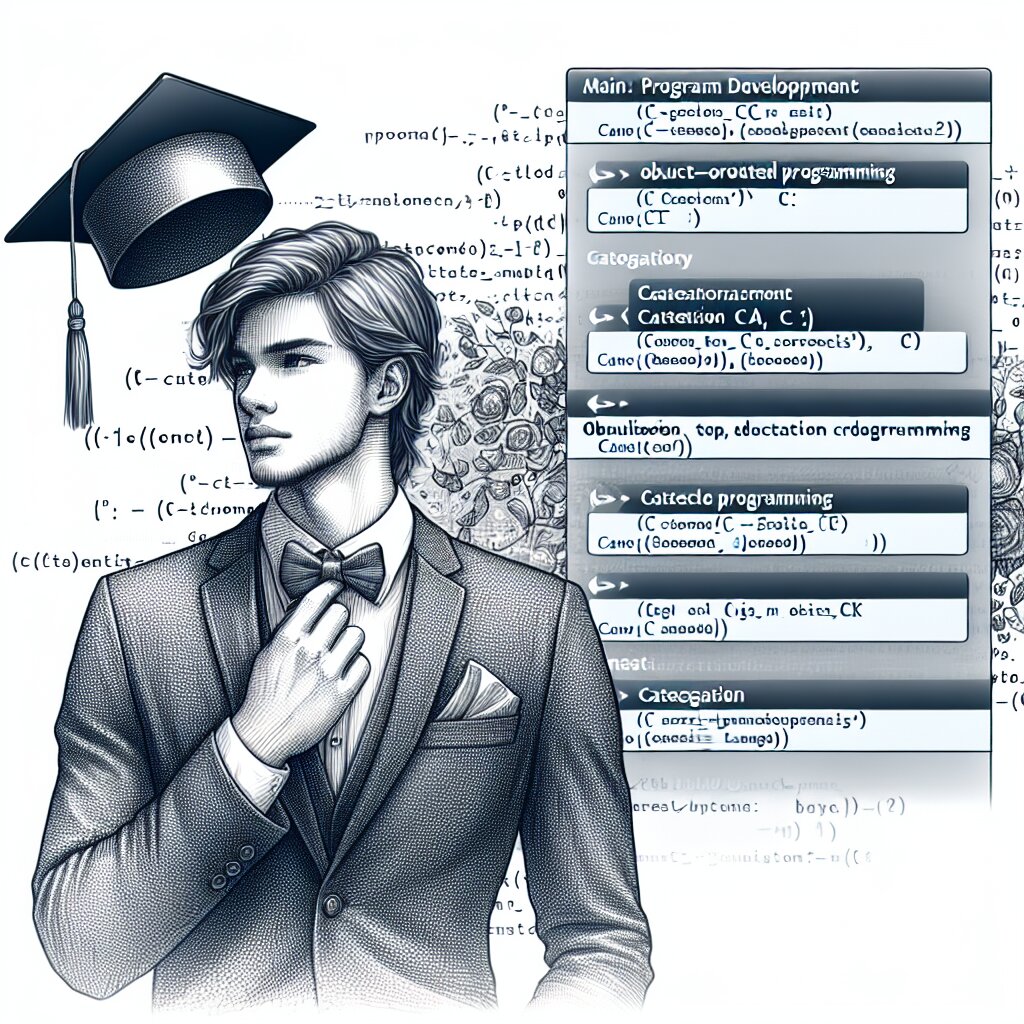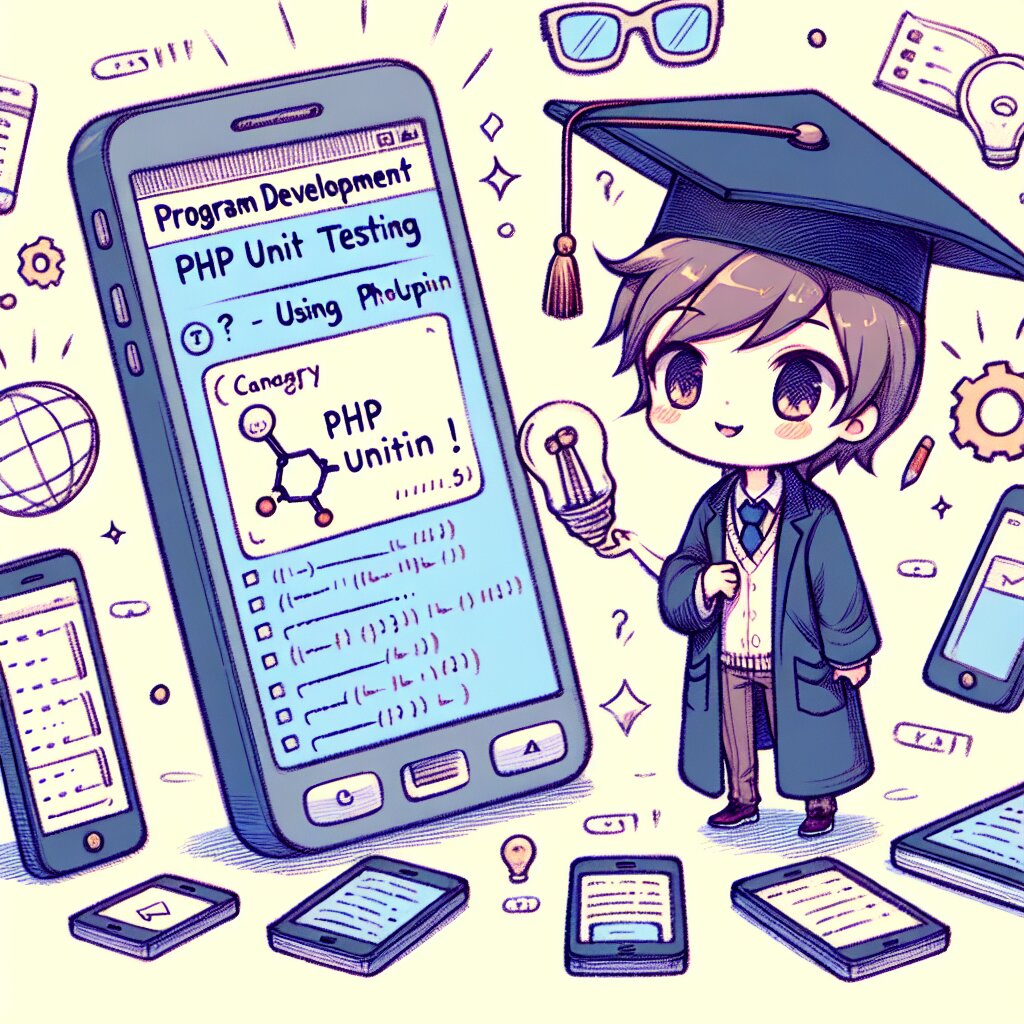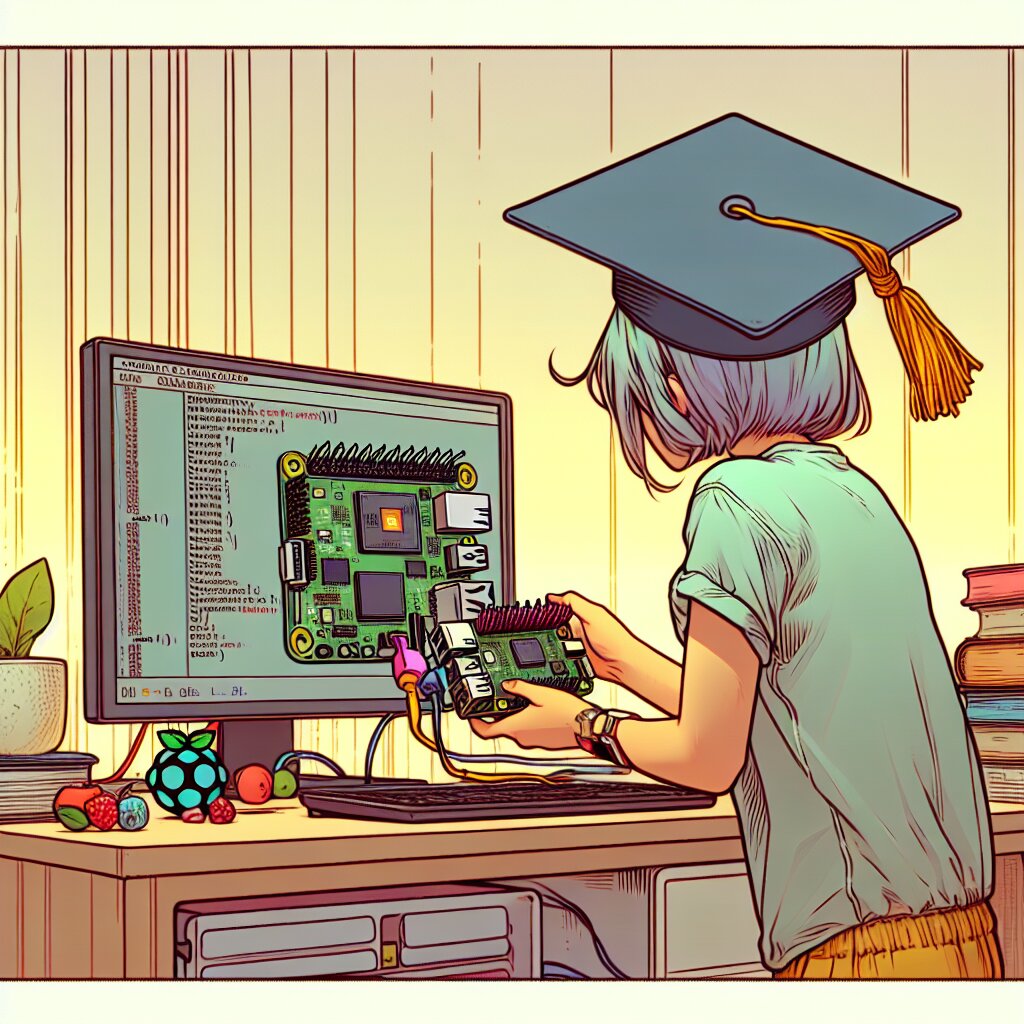🚀 Ionic으로 하이브리드 앱 개발 시작하기 🛠️
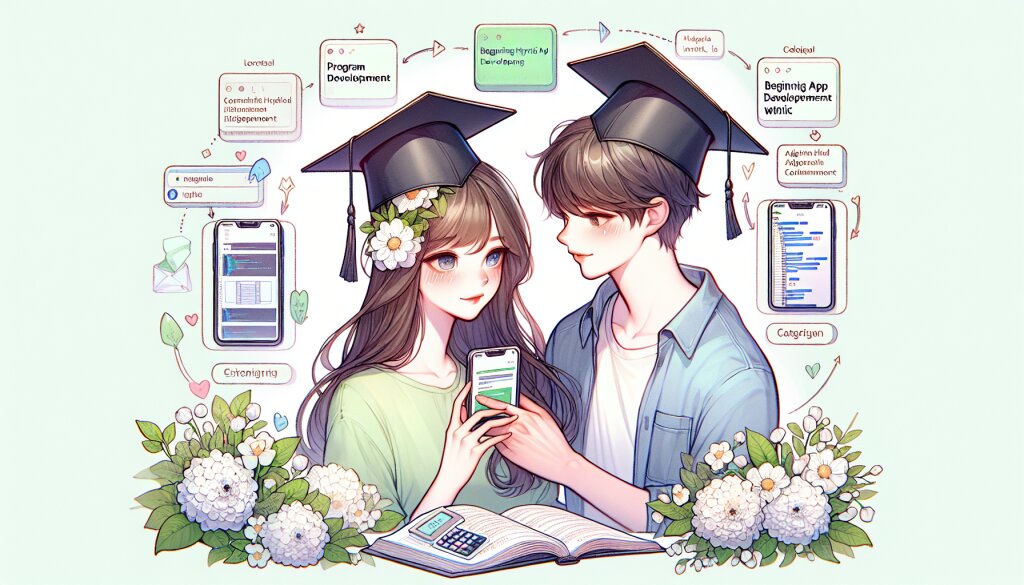
안녕하세요, 여러분! 오늘은 정말 핫한 주제로 찾아왔어요. 바로 Ionic을 사용해서 하이브리드 앱을 개발하는 방법에 대해 알아볼 거예요. 😎 이 글을 다 읽고 나면 여러분도 Ionic 마스터가 될 수 있을 거예요! ㅋㅋㅋ
먼저, 하이브리드 앱이 뭔지 아시나요? 간단히 말해서 웹 기술로 만들어진 앱인데, 네이티브 앱처럼 동작하는 거예요. 완전 신기하죠? 🤯 Ionic은 이런 하이브리드 앱을 만드는 데 특화된 프레임워크예요. 웹 개발자들의 실력을 모바일 앱 개발에도 쓸 수 있게 해주는 거죠!
이제부터 Ionic의 세계로 빠져볼까요? 준비되셨나요? 그럼 고고씽~! 🏃♂️💨
💡 Tip: Ionic을 배우면서 어려움을 겪는다면, 재능넷(https://www.jaenung.net)에서 Ionic 전문가의 도움을 받아보는 것도 좋은 방법이에요! 다양한 개발 재능을 가진 분들이 여러분을 기다리고 있답니다. 😉
1. Ionic이란 무엇인가? 🤔
Ionic은 오픈 소스 UI 툴킷이에요. HTML, CSS, JavaScript를 사용해서 iOS, Android, 웹용 고품질 네이티브 앱과 프로그레시브 웹 앱을 만들 수 있게 해주죠. 완전 대박 아니에요? 😍
Ionic의 특징을 좀 더 자세히 알아볼까요?
- 크로스 플랫폼: 한 번 코드를 작성하면 여러 플랫폼에서 실행할 수 있어요. 개발자들의 꿈이죠! 👨💻
- 웹 기술 기반: HTML, CSS, JavaScript를 사용해요. 웹 개발자들이 쉽게 접근할 수 있죠.
- UI 컴포넌트: 미리 만들어진 다양한 UI 컴포넌트를 제공해요. 디자인에 약한 개발자들의 구세주! 🦸♂️
- 성능: 네이티브 앱에 가까운 성능을 제공해요. 빠르고 부드럽죠!
- 커뮤니티: 활발한 커뮤니티가 있어서 문제 해결이 쉬워요. 혼자가 아니에요, 우리! 🤝
Ionic은 "한 번 배우고, 어디서나 사용하세요"라는 철학을 가지고 있어요. 이게 바로 Ionic의 매력이죠!
이제 Ionic이 뭔지 대충 감이 오시나요? 완전 쩌는 프레임워크라는 거! 😎 이제 본격적으로 Ionic으로 개발을 시작해볼까요?
2. Ionic 개발 환경 설정하기 🛠️
자, 이제 Ionic으로 개발을 시작하기 위한 환경을 설정해볼 거예요. 걱정 마세요, 어렵지 않아요! 차근차근 따라오세요~ 🐾
2.1 Node.js 설치하기
Ionic을 사용하려면 먼저 Node.js가 필요해요. Node.js는 JavaScript를 서버 사이드에서 실행할 수 있게 해주는 런타임 환경이에요. 완전 신기하죠? 🤓
Node.js 설치 방법:
- Node.js 공식 웹사이트(https://nodejs.org)에 접속해요.
- LTS 버전을 다운로드해요. (LTS는 Long Term Support의 약자로, 안정적인 버전이에요.)
- 다운로드한 설치 파일을 실행하고 지시에 따라 설치해요.
- 설치가 완료되면 터미널(맥OS) 또는 명령 프롬프트(윈도우)를 열고 다음 명령어를 입력해 제대로 설치됐는지 확인해요:
node --version npm --version
버전 정보가 잘 나온다면 성공이에요! 👏
2.2 Ionic CLI 설치하기
이제 Ionic CLI(Command Line Interface)를 설치할 차례예요. Ionic CLI는 Ionic 프로젝트를 생성하고 관리하는 데 사용되는 도구예요. 완전 편리하죠? 😉
Ionic CLI 설치 방법:
- 터미널 또는 명령 프롬프트를 열어요.
- 다음 명령어를 입력해요:
npm install -g @ionic/cli - 설치가 완료되면 다음 명령어로 버전을 확인해요:
ionic --version
축하해요! 이제 Ionic 개발을 위한 기본 환경 설정이 완료됐어요. 🎉
2.3 코드 에디터 준비하기
Ionic 개발을 위해서는 좋은 코드 에디터가 필요해요. 여러 가지 선택지가 있지만, 가장 인기 있는 것은 Visual Studio Code(VSCode)예요. 무료인데다가 기능도 많고 확장성도 좋아서 개발자들이 정말 좋아하죠! 😍
VSCode 설치 방법:
- VSCode 공식 웹사이트(https://code.visualstudio.com)에 접속해요.
- 운영 체제에 맞는 버전을 다운로드해요.
- 설치 파일을 실행하고 지시에 따라 설치해요.
VSCode를 설치했다면, Ionic 개발에 도움이 되는 몇 가지 확장 프로그램을 추천해드릴게요:
- Angular Language Service: Angular 개발을 더 쉽게 만들어주는 확장 프로그램이에요.
- ESLint: JavaScript 코드의 문제를 찾아내고 고치는 데 도움을 줘요.
- Prettier: 코드를 자동으로 정리해주는 도구예요. 코드가 항상 깔끔하게 유지돼요!
- Ionic Snippets: Ionic 관련 코드 조각을 빠르게 삽입할 수 있게 해줘요.
이 확장 프로그램들을 설치하면 개발이 훨씬 더 편해질 거예요. 완전 꿀팁이죠? 🍯
자, 이제 Ionic 개발을 위한 모든 준비가 끝났어요! 🎊 다음 단계로 넘어가볼까요?
3. 첫 Ionic 프로젝트 만들기 🚀
드디어 첫 Ionic 프로젝트를 만들 시간이에요! 엄청 신나지 않나요? 저는 완전 두근두근하네요! ㅋㅋㅋ 😆
3.1 프로젝트 생성하기
Ionic CLI를 사용해서 새 프로젝트를 만들어볼게요. 정말 간단해요!
- 터미널 또는 명령 프롬프트를 열어요.
- 프로젝트를 만들고 싶은 디렉토리로 이동해요.
- 다음 명령어를 입력해요:
ionic start myApp blank
여기서 'myApp'은 프로젝트 이름이에요. 원하는 대로 바꿔도 돼요. 'blank'는 템플릿 이름이에요. 빈 프로젝트로 시작한다는 뜻이죠.
명령어를 실행하면 Ionic CLI가 몇 가지 질문을 할 거예요. 대부분 기본값으로 두고 넘어가도 괜찮아요. 하지만 프레임워크 선택에서는 'Angular'를 선택하는 걸 추천해요. Angular가 Ionic과 찰떡궁합이거든요! 👍
3.2 프로젝트 구조 살펴보기
프로젝트 생성이 끝나면, 생성된 폴더 구조를 한번 살펴볼까요?
myApp/
├── src/
│ ├── app/
│ ├── assets/
│ ├── environments/
│ ├── theme/
│ ├── global.scss
│ ├── index.html
│ └── main.ts
├── www/
├── .gitignore
├── angular.json
├── ionic.config.json
├── package.json
└── tsconfig.json우와, 뭔가 복잡해 보이죠? 하지만 걱정 마세요. 하나씩 설명해드릴게요! 😉
- src/: 소스 코드가 있는 폴더예요. 대부분의 작업은 여기서 이루어져요.
- src/app/: Angular 컴포넼트, 서비스 등이 위치해요.
- src/assets/: 이미지, 폰트 등의 정적 파일이 위치해요.
- src/environments/: 환경 설정 파일이 있어요. 개발 환경과 프로덕션 환경을 구분할 때 사용해요.
- src/theme/: 앱의 전체적인 스타일을 정의하는 파일이 있어요.
- www/: 빌드된 앱이 위치하는 폴더예요. 직접 수정할 일은 거의 없어요.
- angular.json: Angular 프로젝트 설정 파일이에요.
- ionic.config.json: Ionic 프로젝트 설정 파일이에요.
- package.json: 프로젝트 의존성과 스크립트를 정의하는 파일이에요.
이 구조를 완전히 이해하지 못해도 괜찮아요. 개발을 하다 보면 자연스럽게 익숙해질 거예요!
3.3 앱 실행해보기
자, 이제 우리가 만든 앱을 실행해볼까요? 정말 간단해요!
- 프로젝트 폴더로 이동해요:
cd myApp - 다음 명령어를 실행해요:
ionic serve
이 명령어를 실행하면 개발 서버가 시작되고, 기본 브라우저에서 앱이 열릴 거예요. 와~ 대박! 🎉
처음 보는 화면이 좀 심심해 보일 수 있어요. 하지만 걱정 마세요. 이제부터 우리가 이 앱을 멋지게 꾸며나갈 거니까요! 😎
여기까지 오신 여러분, 정말 대단해요! 👏 이제 Ionic 앱 개발의 기본을 마스터하셨어요. 다음 단계로 넘어가볼까요?
4. Ionic 컴포넌트 사용하기 🧩
Ionic의 가장 큰 장점 중 하나는 바로 미리 만들어진 UI 컴포넌트들이에요. 이 컴포넌트들을 사용하면 앱을 빠르고 쉽게 만들 수 있어요. 완전 개발자 천국이죠? ㅋㅋㅋ 😇
4.1 기본 페이지 구조
먼저 기본 페이지 구조부터 살펴볼게요. src/app/home/home.page.html 파일을 열어보세요. 기본적으로 다음과 같은 구조로 되어 있을 거예요:
<ion-header>
<ion-toolbar>
<ion-title>
Blank
</ion-title>
</ion-toolbar>
</ion-header>
<ion-content>
<div class="ion-padding">
The world is your oyster.
<p>If you get lost, the <a target="_blank" rel="noopener" href="https://ionicframework.com/docs/">docs</a> will be your guide.</p>
</div>
</ion-content>이 구조를 조금 설명해드릴게요:
- <ion-header>: 페이지의 헤더 부분이에요. 주로 제목이나 버튼을 넣죠.
- <ion-toolbar>: 헤더 안에 들어가는 툴바예요. 여기에 다양한 요소를 넣을 수 있어요.
- <ion-title>: 페이지의 제목을 나타내요.
- <ion-content>: 페이지의 주요 내용이 들어가는 부분이에요.
4.2 기본 컴포넌트 사용해보기
이제 몇 가지 기본적인 Ionic 컴포넌트를 사용해볼게요. home.page.html 파일을 다음과 같이 수정해보세요:
<ion-header>
<ion-toolbar color="primary">
<ion-title>
My Awesome App
</ion-title>
</ion-toolbar>
</ion-header>
<ion-content class="ion-padding">
<h1>Welcome to My Awesome App!</h1>
<ion-button expand="block">Click me!</ion-button>
<ion-list>
<ion-item>
<ion-label>Pepperoni</ion-label>
<ion-checkbox slot="end"></ion-checkbox>
</ion-item>
<ion-item>
<ion-label>Sausage</ion-label>
<ion-checkbox slot="end"></ion-checkbox>
</ion-item>
<ion-item>
<ion-label>Mushrooms</ion-label>
<ion-checkbox slot="end"></ion-checkbox>
</ion-item>
</ion-list>
<ion-fab vertical="bottom" horizontal="end" slot="fixed">
<ion-fab-button>
<ion-icon name="add"></ion-icon>
</ion-fab-button>
</ion-fab>
</ion-content>우와, 엄청 많이 바뀌었죠? 하나씩 설명해드릴게요:
- <ion-toolbar color="primary">: 툴바의 색상을 primary로 설정했어요. 멋진 파란색이 될 거예요!
- <ion-button expand="block">: 버튼을 추가했어요. 'block'으로 설정해서 화면 너비만큼 늘어나게 했죠.
- <ion-list>와 <ion-item>: 리스트를 만들었어요. 피자 토핑 선택 같은 걸 만들 때 유용하죠!
- <ion-checkbox>: 체크박스를 추가했어요. 사용자가 선택할 수 있게 해주죠.
- <ion-fab>: Floating Action Button을 추가했어요. 화면 오른쪽 아래에 떠 있는 동그란 버튼이에요.
이렇게 간단한 코드로 멋진 UI를 만들 수 있다니, Ionic 진짜 대단하지 않나요? 😍
4.3 스타일 커스터마이징
Ionic 컴포넌트의 스타일을 커스터마이징하는 것도 정말 쉬워요. src/theme/variables.scss 파일을 열어보세요. 여기서 앱의 전체적인 테마를 설정할 수 있어요.
예를 들어, primary 색상을 바꾸고 싶다면 다음과 같이 수정할 수 있어요:
:root {
--ion-color-primary: #ff4081;
--ion-color-primary-rgb: 255,64,129;
--ion-color-primary-contrast: #ffffff;
--ion-color-primary-contrast-rgb: 255,255,255;
--ion-color-primary-shade: #e03872;
--ion-color-primary-tint: #ff538e;
}이렇게 하면 앱의 주요 색상이 멋진 핑크색으로 바뀔 거예요! 😘
자, 이제 우리의 앱이 조금 더 멋져졌죠? Ionic 컴포넌트를 사용하면 이렇게 쉽게 전문가처럼 보이는 UI를 만들 수 있어요. 완전 신기하지 않나요? 😎
5. Ionic과 Angular의 조화 🎭
Ionic은 Angular와 함께 사용할 때 진가를 발휘해요. Angular의 강력한 기능들을 Ionic의 UI 컴포넌트와 결합하면, 정말 멋진 앱을 만들 수 있죠. 이제 그 방법을 알아볼까요? 😃
5.1 데이터 바인딩
Angular의 가장 강력한 기능 중 하나는 데이터 바인딩이에요. 이를 통해 컴포넌트의 로직과 템플릿을 쉽게 연결할 수 있죠. Ionic에서도 이 기능을 그대로 사용할 수 있어요!
home.page.ts 파일을 열고 다음과 같이 수정해보세요:
import { Component } from '@angular/core';
@Component({
selector: 'app-home',
templateUrl: 'home.page.html',
styleUrls: ['home.page.scss'],
})
export class HomePage {
title: string = 'My Awesome App';
items: string[] = ['Pepperoni', 'Sausage', 'Mushrooms'];
constructor() {}
onButtonClick() {
console.log('Button clicked!');
}
}그리고 home.page.html 파일을 다음과 같이 수정해보세요:
<ion-header>
<ion-toolbar color="primary">
<ion-title>
{{ title }}
</ion-title>
</ion-toolbar>
</ion-header>
<ion-content class="ion-padding">
<h1>Welcome to {{ title }}!</h1>
<ion-button expand="block" (click)="onButtonClick()">Click me!</ion-button>
<ion-list>
<ion-item *ngFor="let item of items">
<ion-label>{{ item }}</ion-label>
<ion-checkbox slot="end"></ion-checkbox>
</ion-item>
</ion-list>
<ion-fab vertical="bottom" horizontal="end" slot="fixed">
<ion-fab-button>
<ion-icon name="add"></ion-icon>
</ion-fab-button>
</ion-fab>
</ion-content>이제 우리 앱에 데이터 바인딩이 적용됐어요! 😊
- {{ title }}: 이것은 보간법(interpolation)이라고 해요. 컴포넌트의 title 속성 값을 표시해줘요.
- (click)="onButtonClick()": 이벤트 바인딩이에요. 버튼을 클릭하면 onButtonClick 메서드가 실행돼요.
- *ngFor="let item of items": 구조 지시자예요. items 배열의 각 항목에 대해 <ion-item>을 반복 생성해줘요.
5.2 서비스 사용하기
Angular의 또 다른 강점은 서비스를 통한 의존성 주입이에요. 데이터 관리나 비즈니스 로직을 서비스로 분리하면 코드를 더 깔끔하게 관리할 수 있죠.
먼저 새로운 서비스를 만들어볼게요. 터미널에서 다음 명령어를 실행하세요:
ionic generate service services/data그러면 src/app/services 폴더에 data.service.ts 파일이 생성될 거예요. 이 파일을 다음과 같이 수정해보세요:
import { Injectable } from '@angular/core';
@Injectable({
providedIn: 'root'
})
export class DataService {
private items: string[] = ['Pepperoni', 'Sausage', 'Mushrooms'];
constructor() { }
getItems(): string[] {
return this.items;
}
addItem(item: string) {
this.items.push(item);
}
}이제 이 서비스를 HomePage에서 사용해볼게요. home.page.ts 파일을 다음과 같이 수정하세요:
import { Component } from '@angular/core';
import { DataService } from '../services/data.service';
@Component({
selector: 'app-home',
templateUrl: 'home.page.html',
styleUrls: ['home.page.scss'],
})
export class HomePage {
title: string = 'My Awesome App';
items: string[];
constructor(private dataService: DataService) {
this.items = this.dataService.getItems();
}
onButtonClick() {
this.dataService.addItem('New Item');
this.items = this.dataService.getItems();
}
}이렇게 하면 DataService를 통해 items를 관리할 수 있어요. 버튼을 클릭하면 새로운 아이템이 추가되고, 리스트가 업데이트될 거예요. 완전 쿨하죠? 😎
와우! 이제 우리는 Ionic과 Angular를 조화롭게 사용하는 방법을 배웠어요. 이 두 가지를 함께 사용하면 정말 강력한 앱을 만들 수 있답니다. 👏👏👏
6. 앱 빌드하고 배포하기 🚀
자, 이제 우리의 멋진 앱을 완성했어요! 🎉 이제 이 앱을 실제 기기에서 실행할 수 있게 빌드하고 배포해볼 차례예요. 긴장되지 않나요? 저는 완전 두근두근해요! ㅋㅋㅋ
6.1 앱 빌드하기
앱을 빌드하는 과정은 생각보다 간단해요. 다음 단계를 따라해보세요:
- 먼저, 프로덕션 빌드를 생성해야 해요. 터미널에서 다음 명령어를 실행하세요:
ionic build --prod - 이 명령어는 최적화된 버전의 앱을 생성해요. www 폴더에 결과물이 생성될 거예요.
- 이제 네이티브 플랫폼을 추가할 차례예요. iOS와 Android 중 선택할 수 있어요. 여기서는 Android를 예로 들어볼게요:
ionic capacitor add android - 그 다음, 빌드한 웹 자산을 네이티브 프로젝트에 복사해야 해요:
ionic capacitor copy android - 마지막으로, Android Studio를 열어서 빌드를 완료하세요:
ionic capacitor run android
축하해요! 🎊 이제 여러분의 앱이 Android 기기에서 실행될 수 있어요!
6.2 앱 스토어에 배포하기
앱을 스토어에 배포하는 과정은 조금 복잡할 수 있어요. 하지만 걱정 마세요, 차근차근 설명해드릴게요!
Android의 경우:
- Google Play Console에 로그인하세요.
- '새 앱 만들기'를 선택하고 필요한 정보를 입력하세요.
- 앱 번들이나 APK를 업로드하세요.
- 스토어 등록 정보(스크린샷, 설명 등)를 입력하세요.
- 콘텐츠 등급 설문지를 작성하세요.
- 가격과 배포 국가를 설정하세요.
- 앱을 출시하세요!
iOS의 경우:
- Apple Developer Program에 가입하세요.
- Xcode에서 앱을 아카이브하세요.
- App Store Connect에 로그인하세요.
- '새로운 앱'을 선택하고 필요한 정보를 입력하세요.
- 빌드를 업로드하세요.
- 스크린샷과 설명 등의 메타데이터를 입력하세요.
- 가격과 가용성을 설정하세요.
- 심사를 위해 제출하세요.
앱 스토어 심사 과정은 시간이 좀 걸릴 수 있어요. 하지만 걱정 마세요, 여러분의 노력이 곧 결실을 맺을 거예요! 💪
와우! 이제 여러분은 Ionic 앱을 개발하고, 빌드하고, 배포하는 전 과정을 마스터했어요. 정말 대단해요! 👏👏👏
7. 마무리 🎬
여기까지 오신 여러분, 정말 수고 많으셨어요! 👏👏👏 우리는 Ionic을 사용해 하이브리드 앱을 개발하는 전체 과정을 함께 살펴봤어요. 처음에는 어려워 보였지만, 하나씩 해나가다 보니 그리 어렵지 않았죠? 😉
우리가 배운 내용을 간단히 정리해볼까요?
- Ionic이 무엇인지, 그리고 왜 사용하는지 알아봤어요.
- 개발 환경을 설정하고 첫 Ionic 프로젝트를 만들어봤어요.
- Ionic의 다양한 UI 컴포넌트들을 사용해봤어요.
- Angular와 Ionic을 함께 사용하는 방법을 배웠어요.
- 앱을 빌드하고 배포하는 방법까지 알아봤어요.
이제 여러분은 Ionic 개발의 기초를 완벽하게 마스터했어요! 🎉
하지만 이게 끝이 아니에요. Ionic의 세계는 정말 넓고 깊답니다. 더 많은 기능들, 예를 들어 네이티브 기능 사용하기, 상태 관리, 테스팅 등을 배우면 더욱 멋진 앱을 만들 수 있을 거예요.
앞으로도 계속 학습하고 연습하세요. 그리고 가장 중요한 건, 즐기면서 개발하는 거예요! 코딩은 즐거워야 해요. 😄
여러분의 Ionic 개발 여정에 행운이 함께하기를 바랄게요. 언젠가 App Store나 Google Play에서 여러분의 앱을 보게 되길 기대하고 있을게요! 화이팅! 💪😎
자, 이제 정말 끝이에요! Ionic으로 하이브리드 앱 개발을 시작하는 방법에 대해 모두 알아봤어요. 이 글이 여러분에게 도움이 되었길 바라요. 앞으로의 개발 여정에 행운이 함께하기를! 😊👍